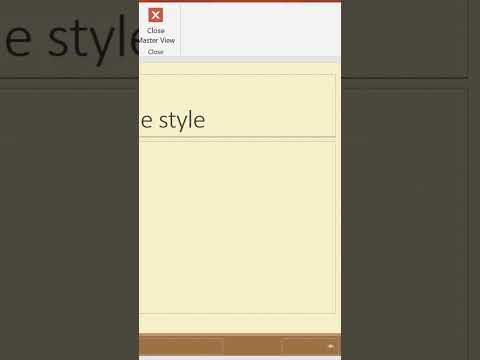Membuat laman Facebook untuk gereja anda boleh menjadi cara yang ideal untuk memastikan peminat dan komuniti anda sentiasa dikemas kini mengenai berita, acara, dan perkhidmatan yang dihoskan oleh gereja anda. Sebagai antara muka rangkaian sosial dengan berjuta-juta pelanggan, Facebook boleh membenarkan anda berkongsi segala jenis maklumat mengenai gereja anda dengan orang ramai; seperti lokasi dan jamnya, acara yang akan datang, perbincangan, video, dan banyak lagi.
Langkah-langkah

Langkah 1. Buat halaman Facebook baru untuk gereja anda
- Pergi ke laman web Facebook yang terdapat di bahagian Sumber artikel ini dan klik "Kembali ke Facebook" di sudut kanan atas.
- Tatal ke bawah laman web dan klik pada pautan "Buat Halaman" di bawah bahagian "Daftar".
- Pilih pilihan untuk "Syarikat, Organisasi atau Institusi."
- Pilih "Gereja atau Organisasi Agama" dari menu drop-down untuk "Pilih kategori", kemudian taipkan nama gereja anda di medan di sebelah "Nama Syarikat."
- Letakkan tanda centang di kotak di sebelah Syarat Halaman Facebook setelah anda menyemak terma dan syarat, kemudian klik pada butang "Bermula".

Langkah 2. Buat akaun Facebook untuk halaman gereja anda
Halaman Facebook anda mesti dihubungkan ke akaun peribadi untuk tujuan pentadbiran dan pengurusan.
- Sekiranya anda ingin memautkan halaman gereja anda ke profil peribadi yang sudah ada di Facebook, pilih butang radio di sebelah "Saya sudah mempunyai akaun Facebook" untuk melangkau langkah ini.
- Masukkan alamat e-mel untuk gereja anda dan buat kata laluan akaun.
- Masukkan tarikh lahir anda dan teks yang ditunjukkan di skrin untuk ciri pemeriksaan keselamatan Facebook.
- Semak syarat penggunaan Facebook sebelum meletakkan tanda centang di kotak "Syarat", kemudian klik "Daftar Sekarang" untuk menyelesaikan pembuatan akaun.

Langkah 3. Sahkan akaun Facebook anda
Anda akan dihantar pengesahan di alamat e-mel yang anda daftarkan untuk halaman Facebook. Sekiranya anda menggunakan akaun peribadi anda untuk membuat halaman, anda tidak akan diminta untuk menyelesaikan proses pengesahan.
- Log masuk ke akaun e-mel yang anda gunakan untuk mendaftar dengan Facebook.
- Buka e-mel dari Facebook mengenai pendaftaran anda, kemudian klik pada pautan pengesahan yang telah disediakan oleh Facebook dalam e-mel tersebut. Anda kemudian akan diarahkan ke Facebook untuk selesai membuat halaman gereja anda.

Langkah 4. Buat profil untuk gereja anda
"Wizard profil" Facebook akan membimbing anda untuk memberikan maklumat mengenai gereja anda.
- Tambahkan foto ke profil gereja anda. Klik "Muat Naik Gambar" untuk memuat turun gambar yang disimpan di komputer anda, atau pilih "Import Foto" untuk memautkan foto dari laman web utama gereja anda.
- Beritahu "peminat" anda atau ahli gereja anda mengenai halaman Facebook. Ciri ini akan membolehkan anda mengimport senarai kenalan dari profil e-mel gereja anda dan menghantar mesej kepada semua kenalan dengan pautan ke halaman Facebook yang baru.
- Berikan maklumat asas mengenai gereja anda. Masukkan alamat web untuk laman web utama gereja anda, kemudian masukkan keterangan gereja anda di sebelah medan "About".
- Klik "Teruskan" untuk mengakses antara muka halaman Facebook baru gereja anda.

Langkah 5. Berikan maklumat terperinci mengenai gereja anda
- Klik pada pautan "Edit Maklumat" di bahagian atas sesi web anda di bawah nama gereja anda.
- Masukkan maklumat gereja anda di setiap bidang; termasuk tarikh gereja anda ditubuhkan, alamat gereja, pernyataan misi gereja, penghargaan dan produk jika berkenaan, dan maklumat hubungan gereja anda.
- Klik pada butang "Simpan Perubahan" untuk kembali ke halaman Facebook utama gereja anda.

Langkah 6. Kirim kemas kini status
Setiap kali anda memasukkan kemas kini status, Facebook akan memberitahu semua peminat anda, atau pelanggan ke halaman anda, mengenai kemas kini tersebut. Sebagai contoh, anda mungkin mahu menghantar kemas kini sekiranya waktu perkhidmatan anda telah berubah, atau jika anda telah menjadualkan acara khas untuk ahli anda.
Klik pada "Post Update" untuk berkongsi berita terkini mengenai gereja anda

Langkah 7. Tambahkan butang "Suka" ke laman web utama gereja anda
Ini akan membolehkan pelawat yang masuk ke laman web utama gereja anda untuk melanggan berita dan kemas kini status anda sekiranya mereka juga merupakan ahli Facebook.
- Klik "Tambah Suka Kotak" dan ikuti arahan yang diberikan untuk menyatukan butang "Suka" ke laman web utama gereja anda.
- Anda mungkin perlu berkolaborasi dengan webmaster laman web utama gereja untuk menambahkan butang "Suka" ke antara muka pengekodan laman web gereja jika orang itu bukan anda.

Langkah 8. Uruskan halaman Facebook gereja anda dari peranti mudah alih anda
Fungsi ini akan membolehkan anda menyiarkan kemas kini status atau memuat naik foto ke halaman Facebook dari peranti mudah alih anda.
- Klik pada pautan untuk "Kirim E-mel Bergerak" untuk keupayaan memuat naik foto dan membuat kemas kini status; jika tidak, anda boleh mengklik "Hantar Mesej Teks" jika anda hanya mahukan kemampuan untuk memberikan kemas kini status.
- Ikuti arahan untuk memautkan peranti mudah alih anda ke halaman Facebook gereja anda setelah memilih pilihan anda.

Langkah 9. Gunakan halaman Facebook gereja anda untuk menarik peminat anda
- Gunakan ciri "Soalan" untuk menolak perbincangan mengenai gereja anda. Contoh soalan yang boleh diajukan mungkin melibatkan bertanya kepada peminat bagaimana mereka menikmati perkhidmatan terbaru, atau bertanya kepada mereka tentang lagu-lagu pujian kegemaran mereka untuk dinyanyikan.
- Gunakan fitur "Pembaruan Status" untuk menerima permintaan doa. Ini akan memberi pilihan kepada anggota gereja anda untuk menghubungi anda pada bila-bila masa; bukan hanya pada hari-hari mereka menghadiri gereja.
- Gunakan bahagian "Foto" untuk memaparkan anggota gereja anda dan kakitangan gereja, atau hantar gambar peristiwa khas yang pernah berlaku pada masa lalu; seperti perburuan telur Paskah atau upacara percutian.